So überprüfen Sie den Akkuzustand Ihres Chromebooks

Wenn Sie den Akkuzustand Ihres Geräts kennen, kann dies entscheidend für die Lebensdauer und Lebensdauer der Batterie sein. Wenn Sie ein Chromebook-Benutzer sind, haben Sie ein paar nützliche Tools, um diese Informationen zu finden - insbesondere, wenn Sie es im Laufe der Zeit verfolgen möchten.
Batteriestatus mit Crosh
überprüfen Wenn Sie nach einem einfachen Weg suchen Um mehr Informationen über Ihren Akku zu erhalten, verwenden Sie die Chrome Shell - oder CROSH - ist der einfachste Weg, dies zu tun. Um ein Crosh-Fenster zu öffnen, drücken Sie einfach Strg + Alt + T auf Ihrer Tastatur, um ein Terminalfenster zu öffnen.
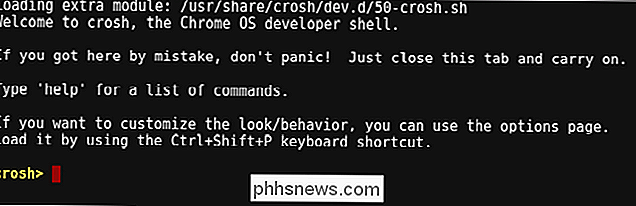
Geben Sie am Terminal den folgenden Befehl ein und drücken Sie die Eingabetaste:
battery_test
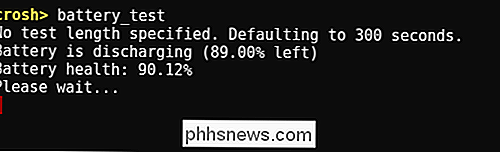
Dieser Befehl zeigt Ihnen a wenige Statistiken. Zunächst sehen Sie den aktuellen Akkuzustand (Laden / Entladen) zusammen mit dem verbleibenden Prozentsatz der Akkulaufzeit. Sie sehen auch den Gesundheitszustand des Akkus, der in Prozent angezeigt wird. Die Gesundheit stellt den gesamten nutzbaren Teil der gesamten Batterie dar und sollte sich im Laufe der Zeit nicht dramatisch ändern.
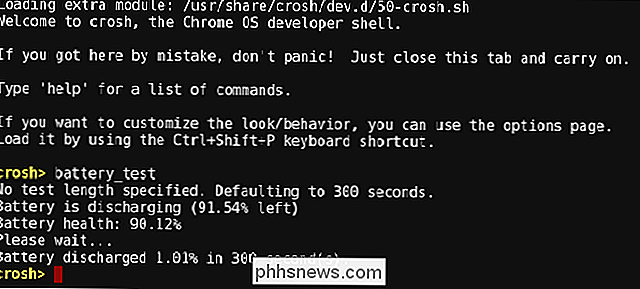
Der Befehl führt auch einen einfachen Entladetest durch, bei dem die Menge des Batterieverbrauchs über eine bestimmte Zeit aufgezeichnet wird. Der Standardwert ist 300 Sekunden, aber Sie können diese Zeit ändern, indem Sie einen Wert in Sekunden an das Ende des Befehls anhängen:
Batterietest 30
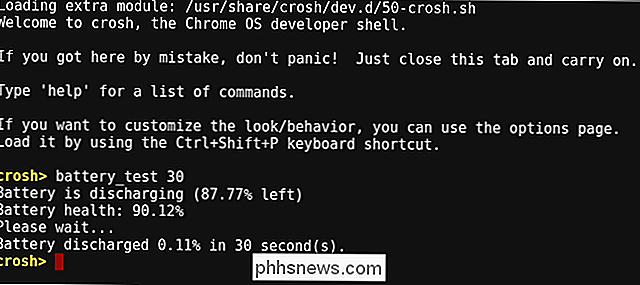
In unserem Beispiel wird der Test für 30 Sekunden statt 300 ausgeführt. Während Sie dies für jeden Wert tun können, ist es wahrscheinlich keine gute Idee, hier extrem lange zu sein - halten Sie sich an die Minuten, nicht an die Stunden. Beachten Sie, dass der Wert in Sekunden eingegeben werden muss, wenn er an den Befehl angehängt wird.
Wenn der Test beendet ist, wird Ihnen angezeigt, wie viel die Batterie in der angegebenen Zeit verbraucht hat. Damit können Sie feststellen, wie viel Batterielaufzeit Sie bei einer ähnlichen Auslastung insgesamt erhalten.
Erweiterte Akkustatus in Chrome OS finden HIdden Power Menu
Wie so viele Dinge in Chrome OS, viele der mächtigsten Werkzeuge sind hinter den Kulissen versteckt. Dies ist der Fall mit dem Power-Menü, das Ihnen Akkuladung und -verlust über die Zeit sowie CPU-Zustände und Leerlaufzeiten anzeigt. Um dorthin zu gelangen, öffne einen neuen Tab in deinem Browser und tippe die folgende Adresse in die Omnibox:
chrome: // power
Ein Barebones Power-Menü zeigt dir ein paar erweiterte Optionen. Um sich die Optionen näher anzusehen, klicken Sie auf die entsprechende Schaltfläche "Anzeigen".

Durch Klicken auf die Schaltfläche "Anzeigen" neben dem Eintrag für die Akkuladung werden zwei Anzeigen angezeigt: "Prozentsatz der Akkuladung" und "Akkuladestärke". Ersteres zeigt einfach den Akkuladungsabfall (oder den Gewinn bei Ladevorgängen) im Laufe der Zeit, aber in einer viel feineren Weise, als Sie in der Statusleiste sehen - es unterbricht den Batterieverbrauch um 0,1% auf einmal kann wirklich sehen, was vor sich geht.
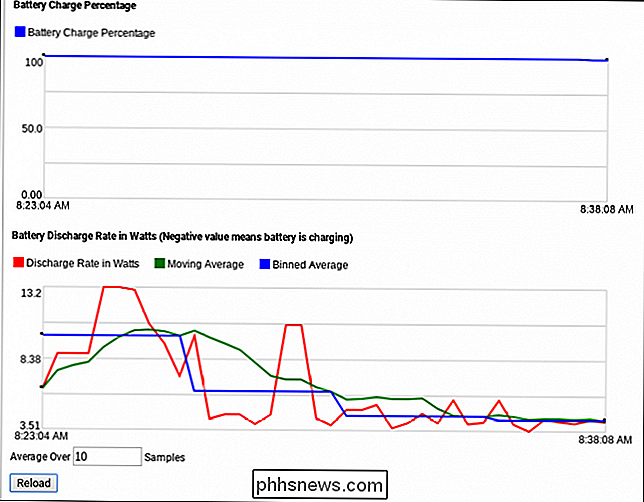
Die Anzeige "Battery Discharge Rate" ist etwas schwieriger zu verstehen. Es ist ein Liniendiagramm, das drei verschiedene Werte anzeigt. Ohne übermäßig technisch zu werden, sehen Sie sich hier kurz an, was jeder dieser Werte repräsentiert:
- Entladungsrate in Watt: Dies zeigt die Entladungsrate des Akkus in Bezug auf die Energieübertragung an, nicht nur in Prozent.
- Moving Average : Dadurch wird die Entladungsrate der Batterie im Wesentlichen geglättet, indem Teilmengen von Daten verwendet und Mittelwerte basierend auf diesen größeren Datenabschnitten genommen werden.
- Klassierter Durchschnitt: Dies kombiniert Datencluster zu einem einzigen, größeren Datenabschnitt , und verwendet dann den Durchschnittswert als primären Wert.
Sie können auch die Anzahl der Stichproben angeben, in denen der Durchschnittswert ermittelt werden soll, indem Sie das Feld "Mittelwert über" ganz unten verwenden. Geben Sie die Anzahl der Proben ein, die Sie verwenden möchten, und klicken Sie dann auf die Schaltfläche "Neu laden". Wenn Sie damit spielen, erhalten Sie eine bessere Vorstellung davon, was die einzelnen Werte ebenfalls bedeuten.
Im Hauptmenü finden Sie auch das Menü "Idle State Data".

Idle-State-Daten nicht direkt Zeigen Sie die Batterie-Ausgabe, sondern die Prozessorkerne und was jeder tut. Es ist eine gute Möglichkeit zu sehen, was mit dem Prozessor passiert. Aber ich werde ehrlich zu Ihnen sein: Es gibt viele Daten hier und wahrscheinlich mehr, als Sie darauf achten sollten. Dennoch kann es nett sein, einen Überblick darüber zu bekommen, was jeder Prozessorkern macht.
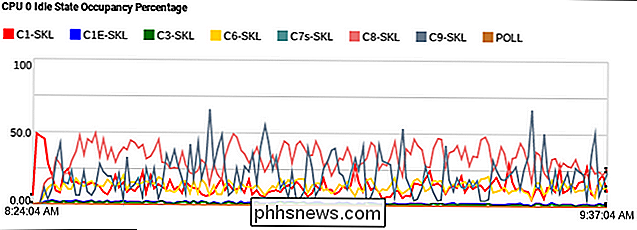
Ein Blick auf einen CPU-Kern.
Schließlich gibt es noch die "Frequency State Data" -Anzeige, die ich während meines Tests nicht ausführen konnte. Stellt sich heraus, dass dies ein Fehler im Zusammenhang mit Intel-Chips sein könnte. Vielleicht wird es eines Tages behoben sein, aber da dieser Bug seit Chrome 41 in Kraft ist, halte ich nicht den Atem an. Ich kann mir nicht vorstellen, dass es auf der Prioritätenliste sehr hoch ist.
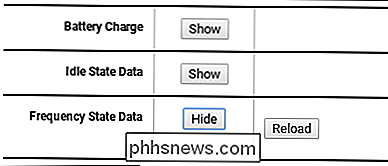
Obwohl es kein Tool gibt, das Ihnen sofort alles über den Akku Ihres Geräts erzählen kann, sind diese Tools ein guter Anfang Hier erfahren Sie alles, was unter Ihrem Chromebook passiert.

Fünf nützliche Dinge, die Sie mit der Touchbar des MacBook Pro tun können
Genießen Sie die Touch Bar, aber wünschen Sie, dass Sie mehr daraus machen können? Es gibt viele Möglichkeiten, diesen dünnen Touchscreen anzupassen und besser zu nutzen. hier sind fünf, die wir empfehlen. Es gibt eine Menge, die Sie mit der Touch Bar Ihres MacBook Pro machen können. Sie können die Tasten ändern, Dinge entfernen, die Sie nicht verwenden (Siri) und Schaltflächen hinzufügen (Pause / Wiedergabe).

So machen Sie Cortana zu Ihrem Standard-Assistenten für Android
Android-Smartphones und Tablets starten Google Assistant, wenn Sie die Home-Taste lange drücken. Aber Sie können Cortana über diese Tastenkombination starten, wenn Sie stattdessen den Assistenten von Microsoft bevorzugen. Diese Option ist bei Android 6.0 und später etwas versteckt. Es funktioniert nicht wie die normale Option für die Auswahl von Standardanwendungen, aber es ist in Android-Einstellungen verfügbar.



